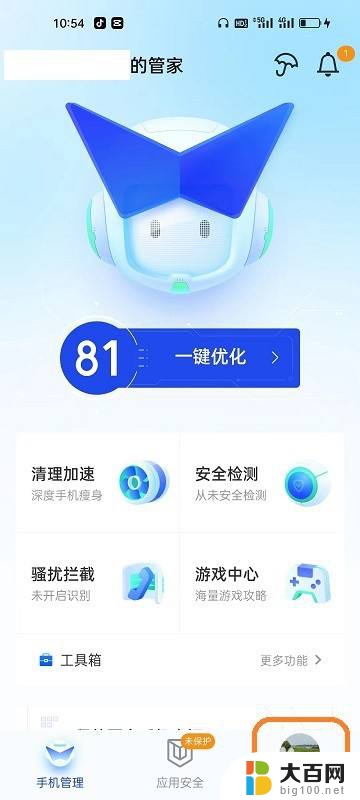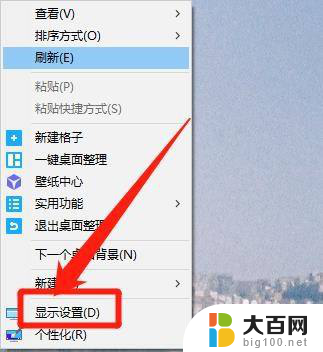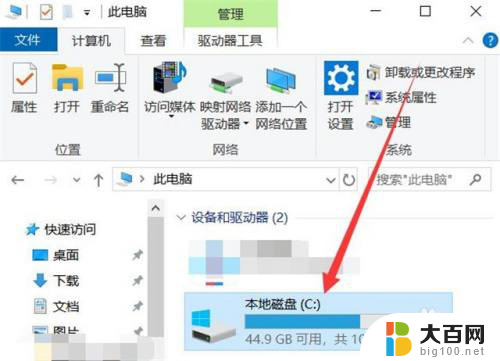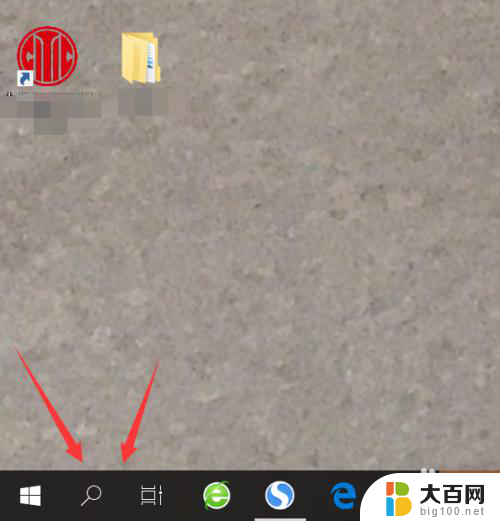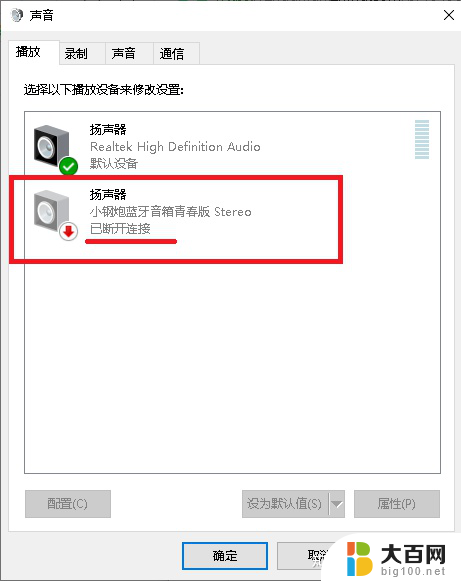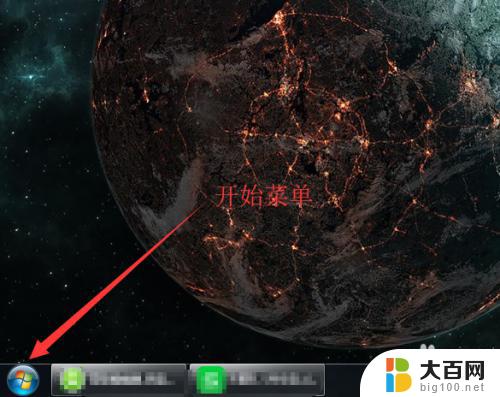电脑win10系统备份怎么操作 Win10电脑系统备份教程
Win10系统备份是非常重要的,可以保护您的数据免受意外损坏或丢失的风险,要备份Win10系统,您可以使用系统自带的备份工具或第三方备份软件。在备份之前,建议您先清理一下电脑,删除不必要的文件和程序,以便备份的数据更加干净和完整。备份完成后,您可以将备份文件存储在外部硬盘、云存储或其他安全的地方,以便在需要时进行恢复操作。记得定期进行系统备份,以确保数据的安全性和完整性。
操作方法:
1.操作方法:
2.1、开始-设置-更新和安全。
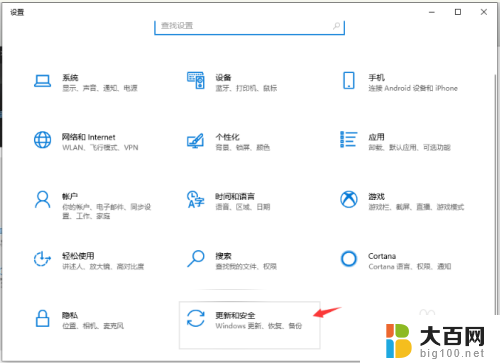
3.2、选择备份选,点击右面的“转到备份和还原”
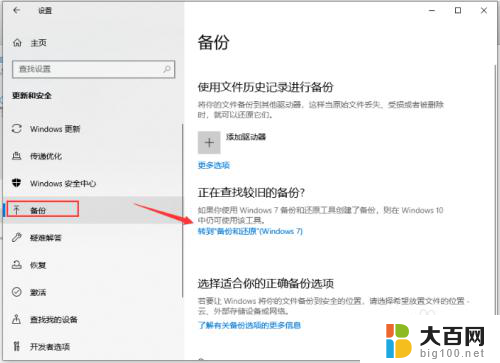
4.3、双击右面的“设置备份”,这个页面左边还有两个备份选项。1、创建系统镜像:这个是将备份系统做成一个镜像文件,可以拷贝到别的同型号同配置的电脑上安装,2、创建系统修复光盘:这个是将系统做成一个修复光盘,(需要光驱才行)
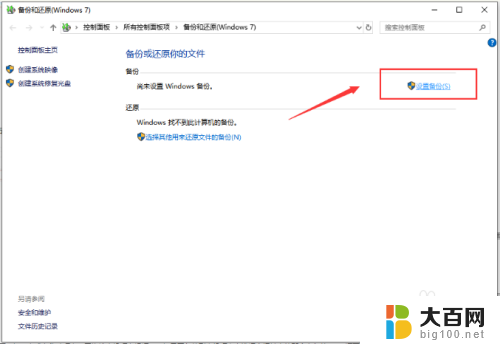
5.4、设置备份文件,设置备份文件有两点要注意,
6.(1)备份文件如果有条件,最好是备份到其他外部存储里面、如:U盘或者移动硬盘(因为怕本机硬盘损坏)。如果要备份到本机硬盘上选择空间够大的那个盘备份。
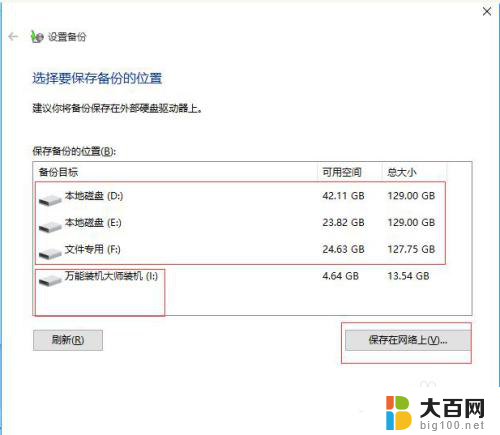
7.(2)还可以备份到网络上,比如网盘等。(只要有网络更方便你恢复系统)下一步。
8.5、这里就选择默认的(windows推荐的就好)下一步,保存设置并备份。
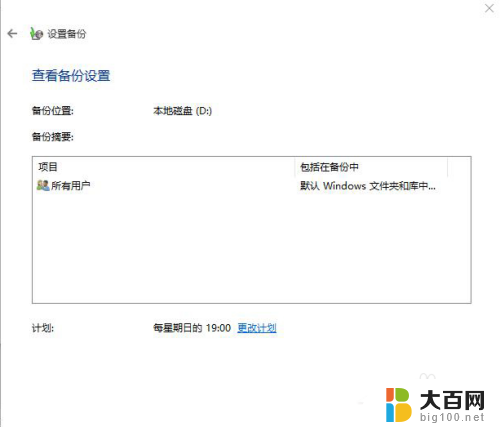
9.以上就是win10如何备份系统的步骤教程啦,希望能帮助到大家。
以上是电脑win10系统备份的操作步骤,如果你也遇到同样的情况,可以参照我的方法来处理,希望对大家有所帮助。